Ableton Live 5.2 学习向导『19』第19天:Drumkit From Fire-Po
注:请点这里下载整套连载教程的配套演示文件,跟着演示文件同步学习。
这一篇,我们学习Live里的鼓插件??Impulse。
Impulse和Simpler很像的一个特征是,你也一样可以从各种地方拖采样到Impulse里。直接拖到相应的鼓垫上。
Day 19-Drumkit From Fire-Pot里的鼓就是从各种地方拖来的采样组成的。
从左到右,分别是:
Kick
Click,两个鼓槌互相敲击的声音
Snare
Shasha,沙锤1
Shasha,沙锤2
Close Hihat
Ride
Crash
听一听同一组采样在10分钟之内被我折腾出的两个新音色Var1和Var2(Var2和Var2 Send必须同时听)。
现在看一看Impulse的界面:
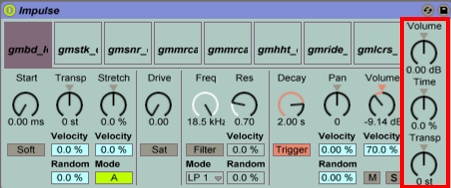
![]() Impulse的界面
Impulse的界面
每一个鼓垫下面都对应各自的参数区,互相独立。除了右侧黄色框里的全局参数之外。
每一个鼓垫的参数都是相同的,除了第8个:
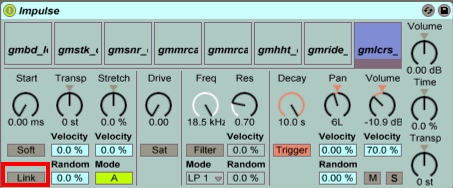
![]() 第8个鼓垫的参数
第8个鼓垫的参数
多出了一个Link,这个Link是干什么用的呢?
Link的作用是,假设我们在第7个鼓垫上放的是一个Close HH,第8个鼓垫上是一个Open HH。在物理鼓音色中,这两个HH是不可能同时发声的,因为它们是同一个HH的两种演奏模式,所以同一时间只能有一个响。打开这个Link,那么第8个鼓垫的发出声音后,如果第7 个鼓垫有音符发声,第8个鼓垫就会被切断,反之亦然,以便更像物理鼓的音色。
不过我们这个例子中不涉及这个问题。根本都没有装HH。而沙锤也是两个音色,你可以当作是两个沙锤。
现在看看每一个参数都是干什么用的:

![]() Impulse
Impulse
Start,采样的开始位置延迟。
Transp,采样变调。
Stretch,采样拉伸或压缩。
注意每个旋钮下面的参数都和其上面的旋钮为一组。
比如Soft就是用来为Start提供一个柔和的Attack效果。
Transp下面的Velocity允许力度对音调产生调制。
Transp下面的Random产生一个随机音调变化。
Stretch下面的Velocity允许力度对Stretch进行调制。
Stretch下面的Mode有两个模式,A适合低音,B适合高音。
中间部分:
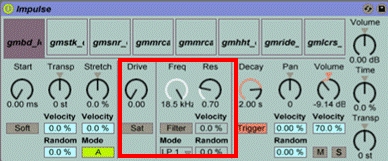
![]() Impulse
Impulse
Drive,过载失真量。
Sat为过载失真的开关。
Freq是下面的Filter的截止频率。
Res是调谐率。
Filter是滤波器的开关。
Velocity是力度对Filter的调制量。
Mode是滤波器的类型。
Random则是随机对滤波器进行调制。
右边:
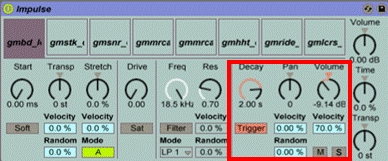
![]() Impulse
Impulse
Decay是采样的声音的长度。
Pan是采样的声相。
Volume是采样的音量。
Trigger是Decay的模式之一,点击后会变为另一种模式Gate。
这两种模式的不同之处在手册里的描述的我不是很明白,但是我的体验仅仅是Gate模式下Decay的作用就取消了。
Pan和Volume下面的Velocity和Random的作用同前。
M,静音这个采样。
S,独奏这个采样。
全局参数:
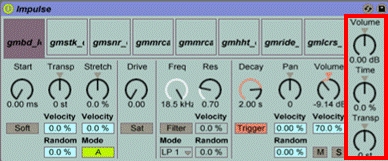
![]() Impulse
Impulse
Volume,整个鼓的音量。
Time和Operator里的Time是一样的功能。
Transp,整个鼓的音调。
这些参数只有多试才能知道都是干什么用的。
下面看看Day 19-Drumkit From Fire-Pot里的鼓。
第一轨,是原始的采样。没有进行修改。
你可以在这里打开第8个鼓垫的Link,看看镲片和第7轨的Ride是怎么互相截止对方的。
看完这个,第一轨就没什么值得研究的了。
唯一要注意的是,对于比较长的采样,比如Ride这样的采样,一定要记得切换到Gate模式或把Decay加长,否则,听不到采样的全部,声音就衰减为零了。
另外一定记得给每一个鼓垫分配声相。别让他们都挤在中间。
独奏第二轨。
Snare的音调被调高了:

![]() Snare的音调被调高了
Snare的音调被调高了
Ride的变化比较多一些:
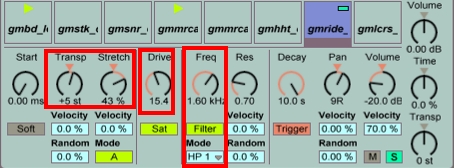
![]() Ride的变化
Ride的变化
另外在Clip里还为第8个鼓垫加了一些Automation,使用音调变化和声相变化,将第8个鼓垫变成了三个镲片:
Transpose:
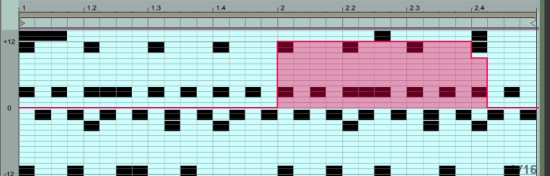
![]() Transpose
Transpose
Pan:
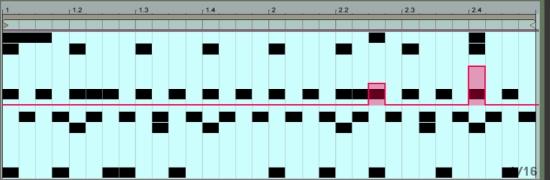
![]() Pan
Pan
第3和第4轨要同时听。因为第4轨是第3三轨发送出去的。
关于每一个鼓垫怎么处理的,你自己慢慢研究一下。
这是个很好的例子,因为这三个音色使用的是完全相同的采样,播放的也是完全相同的音符。
我在这里要重点说一下的是Ableton的官网上很著名的一个Live Trick,叫Dummy Clip。
Dummy Clip就是空Clip,这个Clip里面什么都没有。而且只能是空的Audio Clip。MIDI的没有什么用。
现在我们就创建一个这样的Clip。创建一个空的Audio Clip很容易,新建一个Audio轨,然后把它的Audio From设置为某一个不出声的MIDI或Audio轨,然后录制一个小节或多个,随意。但你最好用前面学过的录制方式得到一个完整小节的Clip。
具体例子请看Day 19-Drumkit From Fire-Pot中的第5和第6轨。
第5轨有一个鼓Clip。
第5轨被输出到第6轨。
第6轨有一个空Clip。
先听一下。
然后把第5轨的输出改为Master,听听第5轨原始的声音。对比一下,你会发现差别很大。
造成差别的原因在于第6轨加载有一个Grain Delay,同时这个Grain Delay的参数被空Clip里的Automation调制。
双击Empty,看看里面的Automation信息。
虽然这是个空的Clip,但是在播放时,它里面的Automation同样发挥了作用。
现在我们看看这个Trick在第4轨的应用。
第4轨的声音来自第3轨。
但是和第5、6的例子不同之处在于,第3轨也发送到了Master轨,所以在这种情况下,如果你仅仅想要为第3轨增加一点其它的效果,而不想把原始的声音全都破坏掉,那么就只能用另一个Audio轨接受第3轨的声音了。
然而在这种情况下,如果你不使用Dummy Clip的话,这个新的Audio轨你是无法实现Automation的。当然在Arrangement里你就不必借助Dummy Clip了。
第4轨上增加了很多效果器。当你想对这些效果器进行Automation调制时,就只能借助Dummy Clip了。
第4轨里的Dummy Clip里包含两个参数的Automation信息,一个是Grain Delay的Dry/Wet:
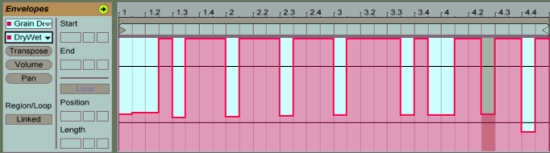
![]() Automation信息:Grain Delay的Dry/Wet
Automation信息:Grain Delay的Dry/Wet
另一个是Grain Delay的Pitch:
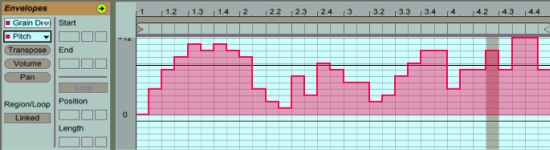
![]() Automation信息:Grain Delay的Pitch
Automation信息:Grain Delay的Pitch
再加上Beat Repeat的作用,为鼓增加了一些音效。
在Arrangement里,我们还能看到一些对Beat Repeat的Repeat参数的一些Automation控制。这些控制也同样建立在一个Dummy Clip里。

![]() Automation信息:Beat Repeat的Repeat参数
Automation信息:Beat Repeat的Repeat参数
但是刚才已经说过,在Arrangement里,你并不需要Clip来记载Automation,在Arrangement里,Automation可以独立存在。
不过如果你现在就删除这个Dummy Clip,你会发现里面的Envelope也会一起被删除。
这时你就需要使用这个Envelope锁功能了:
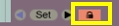
![]() Envelope锁
Envelope锁
这个按钮将把所有的Arrangement轨道上的Envelope锁定起来,不会随Clip的变化而变化。或者说独立于Clip而存在了。
现在你删除刚才的Dummy Clip,就不会同时删除Envelope了。
多听几遍,然后再回过头来单听第1轨。
很难想象是从这个地方变出来的。而且这些音色应该是没有在别的什么地方出现过的吧。同时更重要的是完全掌握在自己的手中。
而具体怎么用,那就看你的了。
好了,这就是空气道第四篇。
- 我们学习了怎样应用Impulse
- 怎样应用Dummy Clip
从Dummy Clip中我们可以看出Live在声音处理上的灵活性。
实际上在Ableton的官网上,对Live的用途说明中,除了作曲,DJ等之外,还有一个很特殊的用途就是 Sound Design,声音设计。
转载文章请注明出自 Midifan.com




